ዝርዝር ሁኔታ:
- አቅርቦቶች
- ደረጃ 1: አንዳንድ ዘመናዊ ተሰኪዎችን ይግዙ
- ደረጃ 2 መሣሪያውን ማብራት
- ደረጃ 3: ለመጀመሪያ ጊዜ ከጽኑዌር ጋር መገናኘት
- ደረጃ 4 - ተሰኪውን ማዋቀር
- ደረጃ 5 - የቮልቴጅ መጠንን ያስተካክሉ
- ደረጃ 6 በሶፍትዌር ላይ ሶፍትዌርን መጫን
- ደረጃ 7 - ግራፋናን መጫን
- ደረጃ 8 InfluxDB ን መጫን
- ደረጃ 9 - ቴሌግራፍን መጫን
- ደረጃ 10: Mosquitto ን ይጫኑ
- ደረጃ 11 መረጃን ከዘመናዊ ተሰኪ ወደ ሞስኪቶ መላክ
- ደረጃ 12 መረጃን ከ Mosquitto ወደ Influx ለመግፋት ቴሌግራፍን ይጠቀሙ
- ደረጃ 13 በመጨረሻ በግራፋና ውስጥ ግራፎችን ይፍጠሩ
- ደረጃ 14 - ጥቂት ተጨማሪ ምክሮች

ቪዲዮ: የቤት ውስጥ መገልገያ Raspberry PI የተመሠረተ የኃይል መቆጣጠሪያ -14 ደረጃዎች

2024 ደራሲ ደራሲ: John Day | [email protected]. ለመጨረሻ ጊዜ የተሻሻለው: 2024-01-30 07:29
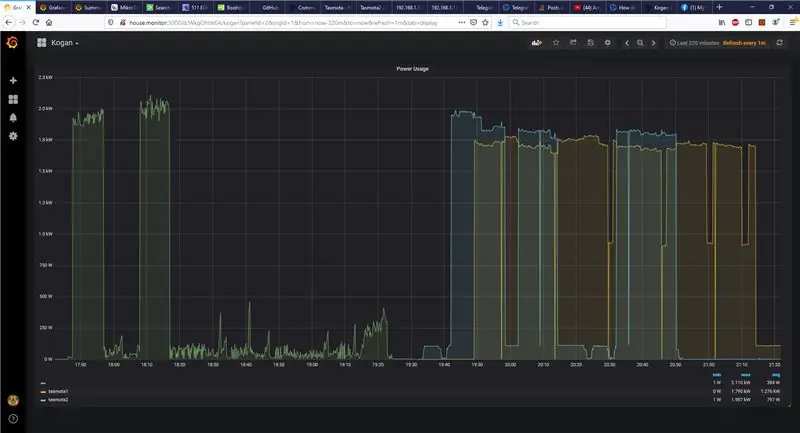

ይህ በቤቱ ዙሪያ የግለሰብ መገልገያዎችን የኃይል አጠቃቀም ለመቆጣጠር እና ከጊዜ በኋላ የኃይል አጠቃቀማቸውን ግራፎች ለማሳየት የሠራሁት ትንሽ ፕሮጀክት ነበር። በእውነቱ እኔ ከሠራኋቸው በጣም ቀላል ከሆኑት Raspberry PI ፕሮጀክቶች አንዱ ነው ፣ ክፍት ምርቶችን መሸጥ ወይም መጥለፍ አያስፈልግም። የ Raspberry PI ፕሮጀክት መሆን የለበትም ፣ እሱ በቀላሉ በሊኑክስ ሳጥን ወይም ምናልባትም በዊንዶውስ ላይ ሊከናወን ይችላል።
ዋጋው ለ 4 የኃይል መቆጣጠሪያ/ስማርት መሰኪያዎች ስብስብ እና ለ Raspberry PI ዋጋ 50 ዶላር ነው። ምንም እንኳን ትንሽ ቀርፋፋ ሆኖ ያገኘሁት ቢሆንም ይህ በ Pi ዜሮ ወይም በኦሪጅናል ፒአይ ላይ ሊሠራ ይችላል። እኔ ያለኝ ሌላ PI ብቻ PI 3 ነው እና በጣም ተንኮለኛ ሆኖ አገኘሁት ፣ ስለዚህ እኔ የምመክረው ያ ነው። ያስታውሱ በአሮጌ ፒአይ ላይ ለማሄድ ከፈለጉ የመረጃ አሰባሰብን ድግግሞሽ መቀነስ ይችላሉ (እኔ 10 ሰከንዶች እጠቀም ነበር)።
ይህ ፕሮጀክት እንዲሁ ተጨማሪ ጥቅሞችን ወይም ብልጥ ሶኬትን ከአምራቾች firmware ነፃ ማድረግ ፣ ስለዚህ የተወሰኑ መተግበሪያዎቻቸውን እና የደመና አገልግሎቶቻቸውን መጠቀም የለብዎትም። ስለዚህ በቤት እገዛ ወይም በራስዎ የፓይዘን እስክሪፕቶች ብቻ ጥቅም ላይ ሊውሉ ይችላሉ።
እባክዎን ያስታውሱ እኔ ስርዓተ ክወናውን በፒአይ ላይ እንዴት እንደሚጭኑ ፣ ከእሱ ጋር እንደሚገናኙ እና አንዳንድ መሠረታዊ የሊኑክስ ትዕዛዞችን እንደሚያሄዱ እያወቁ ነው። እኔ ከእርስዎ WiFi ጋር ከተገናኘ በኋላ የእርስዎን ዘመናዊ ተሰኪ የአይፒ አድራሻ እንዴት ማግኘት እንደሚችሉ ያውቃሉ ብዬ እገምታለሁ።
አቅርቦቶች
2 ጥቅል ወይም 4 ጥቅል ዘመናዊ ተሰኪዎች ከዚህ
www.kogan.com/au/buy/kogan-smarterhome-sma…
1 Raspberry PI
ክህሎቶች
አንድ እንጆሪ PI የማዋቀር ችሎታ
መሠረታዊ የሊኑክስ የትእዛዝ መስመር
እንደ vi ወይም ናኖ ያሉ የጽሑፍ አርታኢ (ናኖ የበለጠ ለተጠቃሚ ምቹ ነው ፣ አንዴ ካወቁት በኋላ ፈጣን ነው)
በአውታረ መረብዎ ላይ የመሣሪያዎችን አይፒ የማግኘት ችሎታ።
ደረጃ 1: አንዳንድ ዘመናዊ ተሰኪዎችን ይግዙ

እኔ የተጠቀምኩት ብልጥ ተሰኪ ከዚህ ነበር -
www.kogan.com/au/buy/kogan-smarterhome-sma…
ልብ ይበሉ ተኳሃኝ የሆነ አጠቃላይ የስማርት ተሰኪዎች ክልል አለ ፣ አብዛኛዎቹ (ሁሉም?) ESP8266 (WEMOS) ላይ የተመረኮዙ መሣሪያዎች ናቸው እና ለመብረቅ በጣም ቀላል ናቸው። ብዙዎች እንደማያደርጉት የኃይል ክትትል ያለው ነገር ማግኘቱን ያረጋግጡ። ይህ ገጽ ብዙ ተኳሃኝ መሣሪያዎችን ዝርዝር ያሳያል
templates.blakadder.com/plug.html
ደረጃ 2 መሣሪያውን ማብራት
ይህ ክፍል በሚገርም ሁኔታ ቀላል ነበር። እርስዎ በመሠረቱ ሶፍትዌሩን ያውርዱ ፣ ያሂዱት እና እርስዎን ያሳልፍዎታል።
ለዚህ ከ WiFi ጋር Raspberry PI ወይም Linux ሳጥን ያስፈልግዎታል። ለዚህ መሣሪያ ዋይፋይ አለመሆኑን ከዚህ መሣሪያ ጋር ቀዳሚ ግንኙነት እንዲኖርዎት ያስፈልጋል። እኔ በኤተርኔት በኩል ስገናኝ ለእኔ PI3 ይህ ቀላል ነበር። የፒአይ ዜሮ ካለዎት ከዚያ የድሮውን መንገድ ፣ በቁልፍ ሰሌዳ እና በመቆጣጠሪያ መገናኘት ይኖርብዎታል።
እኔ ያንን እንዳላልፍ አንድ ፒአይ እንዴት ማዋቀር እና በ SSH ወይም በቁልፍ ሰሌዳ ከእሱ ጋር እንደሚገናኙ ያውቃሉ ብዬ አስባለሁ። እርግጠኛ ካልሆኑ በድር ላይ ብዙ ትምህርቶች አሉ።
ከመጀመራችን በፊት በመሳሪያዎቹ ላይ ትንሽ ዳራ ብቻ። በቻይና ውስጥ ቱያ የተባለ ኩባንያ ለተለያዩ ደንበኞች ዘመናዊ መሰኪያዎችን የሚያወጣ ኩባንያ አለ። ለተለያዩ ደንበኞች ብጁ ያደርጋሉ እና ነባሪ firmware ን ይሰጣሉ እና ኩባንያዎች የራሳቸውን ማሻሻያ እንዲያደርጉ ያስችላቸዋል። የዚህ ችግር ከተለያዩ ሻጮች የተውጣጡ ምርቶች ካሉዎት ከዚያ ብዙ የመተግበሪያዎችን ማሄድ ይጠናቀቃሉ ፣ አንዳንዶቹ ከሌሎቹ በተሻለ ይሰራሉ። ክፍት ምንጭ firmware በማብራት እራስዎን ከዚህ ሁሉ ነፃ ያደርጋሉ። ስለዚህ ይህ ለአጠቃላይ የቤት አውቶማቲክ ጥሩ ነው።
ስለዚህ…. ያለ ተጨማሪ አድናቆት ፣ መመሪያዎቹ እዚህ አሉ
1) እነዚህን ትዕዛዞች በፒአይ ላይ ያሂዱ ፣ ይህ አስፈላጊውን ሶፍትዌር ይጭናል።
# git clone https://github.com/ct-Open-Source/tuya-convert# cd tuya-convert#./install_prereq.sh
2) ዘመናዊውን መሰኪያ ወደ ኃይል ይሰኩ
3) በአዝራሩ ያብሩት
4) ሰማያዊው መብራት መብረቅ እስኪጀምር ድረስ የኃይል ቁልፉን ይያዙ
5) 10 ሰከንዶች ይጠብቁ። ይህ አስፈላጊ አይደለም ፣ ግን እርስዎ ካደረጉት የተሻለ ሆኖ አግኝቼዋለሁ።
6) ይህንን ትእዛዝ ያሂዱ
./art_flash.sh
ከዚህ ሆነው “2. ታሞታ” ን ከመረጡ በስተቀር ጥያቄዎቹን ይከተሉ። ለተለየ firmware አማራጭ አለ ፣ ግን ምን እንደ ሆነ እርግጠኛ አይደለሁም።
ይህንን ከአንድ ጊዜ በላይ ማድረግ እንዳለብኝ ልብ ይበሉ ፣ መጀመሪያ መሣሪያውን በጡብ እንደሠራሁ አሰብኩ ፣ ምንም መብራት አልነበረኝም ፣ ምንም የቅብብሎሽ ጠቅታ ፣ የሕይወት ምልክቶች የሉም። ግን እኔ አበርክተዋለሁ እና የመጨረሻውን ትእዛዝ እንደገና አሂድ እና ሰርቷል። እኔ ካበራኋቸው 4 መሣሪያዎች ውስጥ በ 3 ቱ ይህንን ማድረግ ነበረብኝ ፣ አንድ ብቻ በቀጥታ አል wentል ፣ በደረጃ 5 ምክንያት ይመስለኛል።
ሙሉ መመሪያዎች እዚህ:
github.com/ct-Open-Source/tuya-convert
ደረጃ 3: ለመጀመሪያ ጊዜ ከጽኑዌር ጋር መገናኘት
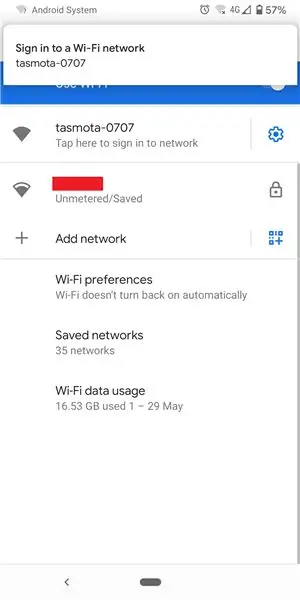
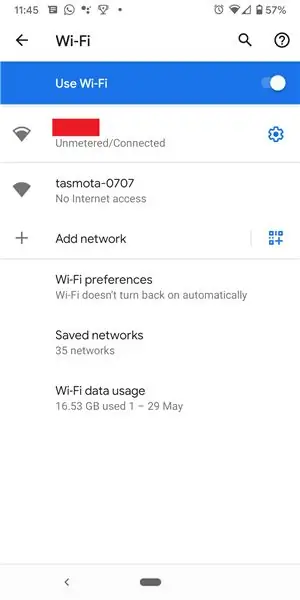
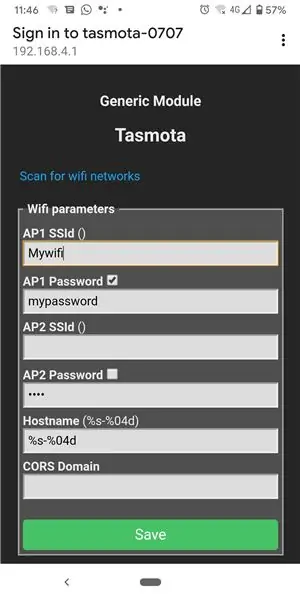
አንዴ ታሞታን ወደ መሣሪያው አንዴ ካበሩ ብዙ የሕይወት ምልክቶችን አያሳይም። ይህ የሆነበት ምክንያት መዋቀር ስለሚያስፈልገው ነው። ይህንን ማድረግ በጣም ቀላል ነው ፣ በስልኬ ማድረጉ የተሻለ ሆኖ አግኝቼዋለሁ። እርምጃዎች የሚከተሉት ናቸው
1) የ WiFi መዳረሻ ነጥቦችን ይፈልጉ
2) tasmota_xxxx (x ቁጥሮች ባሉበት) ከተሰየመው ጋር ይገናኙ
3) ስልኩ ወደ ነባሪው ገጽ ሊመራዎት ይገባል ፣ ካልሆነ ወደ 192.168.4.1 ይሂዱ
በአንዳንድ ስልኮች ላይ ማስታወሻ “የበይነመረብ ግንኙነት የለም ፣ እንደተገናኙ መቆየት ይፈልጋሉ” የሚል መልእክት ሊሰጥዎት ይችላል ፣ አዎ ይምረጡ።
4) በሚያመጣው ገጽ ላይ በመጀመሪያዎቹ 2 ሳጥኖች ውስጥ የ WiFi አውታረ መረብዎን ስም እና የይለፍ ቃል ያስገቡ። የይለፍ ቃሉን ለማሳየት አማራጩን ጠቅ ያድርጉ እና ትክክለኛውን የይለፍ ቃል አስገብተው ሶስት ጊዜ ያረጋግጡ። የተሳሳተ የይለፍ ቃል ከገቡ ወደዚህ የውቅረት ማያ ገጽ መመለስ ከባድ ሊሆን ይችላል ብዬ አምናለሁ። እርስዎ አሁንም የይለፍ ቃሉን ማስገባት ቢያስፈልግዎትም ለ WiFi አውታረ መረቦች መቃኘት ይችላሉ።
5) መሰኪያው አሁን ከ WiFi አውታረ መረብዎ ጋር መገናኘት ነበረበት። ለራውተርዎ ወደ ውቅረት ገጽ መሄድ እና የመሣሪያዎን አይፒ ማግኘት ያስፈልግዎታል።
6) በእርስዎ ፒሲ ላይ የድር አሳሽ ይክፈቱ እና ወደ https:// [device_ip] ይሂዱ ከ ‹ታሞታ› የማዋቀሪያ ማያ ገጹን ማየት አለብዎት።
እንኳን ደስ አለዎት ፣ ተሰኪውን በተሳካ ሁኔታ አንፀባርቀዋል።
ደረጃ 4 - ተሰኪውን ማዋቀር
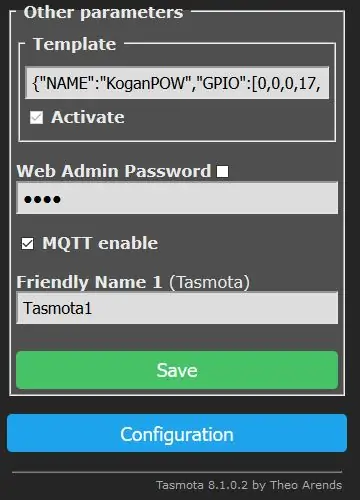
እነዚህን መሣሪያዎች የሚያሠራው ኩባንያ በብዙ የተለያዩ ውቅሮች 10,000 መሣሪያዎችን ይሠራል። እኛ አሁን አዲስ የጽኑዌር ብልጭ ድርግም አደረግን እና firmware በየትኛው መሣሪያዎች ላይ እንደወረደ አያውቅም። ስለዚህ ማንኛውም ነገር ከመሠራቱ በፊት እሱን ማዋቀር አለብን። ይህንን ለማድረግ በድር ላይ የመሣሪያችንን ዝርዝሮች ማግኘት እና ያንን ልዩ ውቅር መጫን አለብን።
ለዚህ መሣሪያዎን በዚህ ገጽ ላይ ያግኙት ፦
templates.blakadder.com/plug.html
እኔ ለተጠቀምኩበት መሣሪያ ፣ ውቅሩ እዚህ አለ
templates.blakadder.com/kogan-KASPEMHUSBA….
አወቃቀሩን ለማዘጋጀት እኛ በአብነት ስር ያለውን ጽሑፍ እንገለብጣለን። በዚህ ሁኔታ እሱ ነው-
ከዚያ
1) ወደ መሣሪያዎ ውቅረት ገጽ ይሂዱ https:// [IP of smart plug]
2) አዋቅርን ጠቅ ያድርጉ ፣ ሌላውን ያዋቅሩ
3) በእርስዎ አብነት ሕብረቁምፊ ውስጥ ይለጥፉ
4) “MQTT ን አንቃ” ላይ ምልክት ያድርጉ
5) አግብርን ጠቅ ያድርጉ እና ያስቀምጡ።
ይህ እንደሰራ ለመፈተሽ ወደ መነሻ ገጹ ለመመለስ «ዋና ምናሌ» ን ጠቅ ያድርጉ እና አሁን የኃይል አጠቃቀም አሃዞችን ማየት አለብዎት። ሁሉም ዜሮ ይሆናሉ ፣ ቮልቴጁም ቢሆን ግን ይህ ጥሩ ምልክት ነው። የመቀየሪያ አዝራሩን ጠቅ ያድርጉ እና የቅብብሎሹን ጠቅታ መስማት እና የቮልቴጅ መጨመሩን ማየት አለብዎት።
ደረጃ 5 - የቮልቴጅ መጠንን ያስተካክሉ
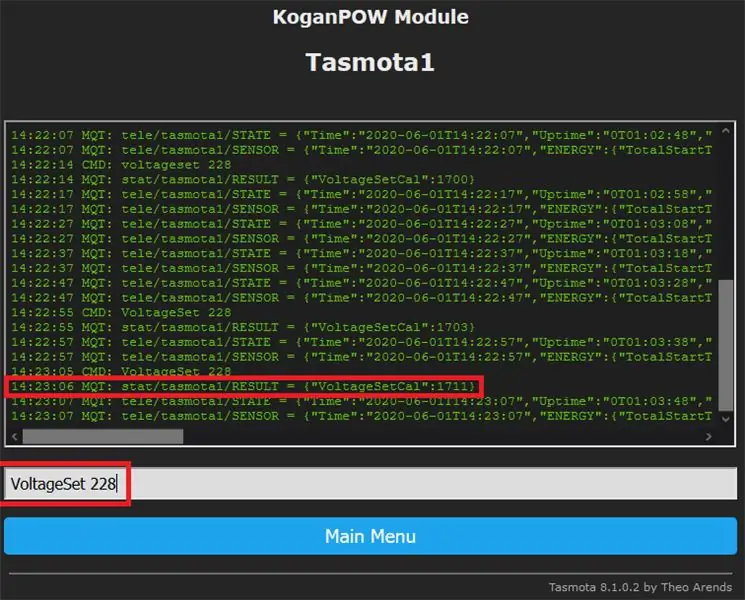
የቮልቴጅ ንባቡ በጣም ከፍ ያለ ሆኖ አገኘሁ። በቤት ውስጥ ሌላ የቮልቴጅ ንባብ ምንጭ ካለዎት (ለምሳሌ ብልጥ ሜትር ምናልባት ??) ከዚያ መሰኪያውን በቀላሉ ማስተካከል ይችላሉ። ይህንን ለማድረግ
1) ትክክለኛውን የቮልቴጅ ንባብ ያግኙ
2) በዘመናዊ ተሰኪ ውስጥ ቅብብሉን ያብሩ
3) ለመሣሪያው መነሻ ገጽ ላይ ኮንሶልን ጠቅ ያድርጉ
4) “VoltageSet 228” የሚለውን ትእዛዝ ያስገቡ እና አስገባን ይግቡ (228 ን በ voltage ልቴጅዎ ይተኩ)
ቮልቴጅ አሁን በትክክል መታየት አለበት።
ደረጃ 6 በሶፍትዌር ላይ ሶፍትዌርን መጫን
በፒአይ ላይ መጫን የሚያስፈልጋቸው ጥቂት ጥቅሎች አሉ። እነዚህ ለመጫን ቀላል እና ከተለያዩ ጥቅሎች የተሰጡትን መመሪያዎች በመከተል ሊከናወኑ ይችላሉ። መመሪያዎቹን እዚህ እሰጣለሁ ፣ ግን እነሱ በጊዜ ሂደት ሊለወጡ እንደሚችሉ ያስተውሉ ፣ ስለዚህ መመሪያዎቼ ወቅታዊ ይሆናሉ። ጥቅሎቹ -
ግራፋና (ግራፎችን ለማሳየት)
Influxdb (የእኛን ውሂብ የሚያከማች የጊዜ ተከታታይ የመረጃ ቋት)
ቴሌግራፍ (መረጃን ወደ Influxdb ለመግፋት ያገለግላል)
Mosquitto (ዙሪያውን ለማስተላለፍ የሚያገለግል የመልዕክት አውቶቡስ ፣ ዘመናዊው ተሰኪ ውሂቡን እዚህ ይገፋል)
የመረጃ ፍሰት ሰንሰለት እንደዚህ ነው
ስማርት ተሰኪ -> ትንኝ -> ቴሌግራፍ -> InfluxDB -> Grafana
Mosquitto እና Telegraf ን ለምን መዝለል አንችልም ብለው ከጠየቁ ያ ጥሩ ጥያቄ ነው። በንድፈ ሀሳብ ስማርት ተሰኪ ወደ ፍሰት ሊገፋ ይችላል። የዚያ ችግር ከዚያ ለ 100 ዎች ለተለያዩ የፍፃሜ ነጥቦች ሊዋቀር እና ከአንዳንድ ምርጫዎች ውስጥ መቆለፉ ነው። በቤት ውስጥ አውቶማቲክ ውስጥ ያሉት አብዛኛዎቹ ነገሮች መልእክቶችን ለማስተላለፍ Mosquitto ን ይጠቀማሉ። እንደ ምሳሌ ፣ መልእክቶችን ወደ ሞስኪቶ በመላክ ሶኬቱን ማብራት እና ማጥፋት እንችላለን እና ስማርት ተሰኪው ይቀበላቸው እና ምላሽ ይሰጣል።
ደረጃ 7 - ግራፋናን መጫን
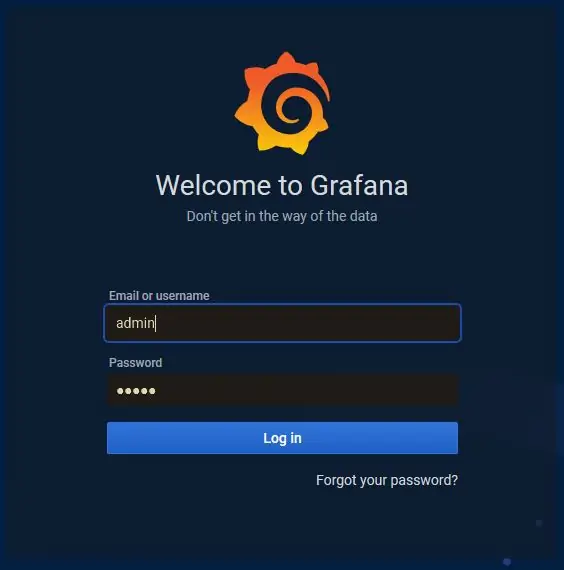
ከ:
grafana.com/grafana/download?platform=arm
ወይም ብዙ ሌሎች አማራጮች እዚህ አሉ
grafana.com/grafana/ ማውረድ
ለ Pi 1 እና Pi Zero (ARMv6)
sudo apt-get install -y adduser libfontconfig1#ከገጹ የቅርብ ጊዜውን ስሪት በ ላይ ያግኙ https://dl.grafana.com/oss/release/grafana-rpi_7….sudo dpkg -i grafana-rpi_7.0.1_armhf. debsudo /bin /systemctl ዳሞን-ዳግም ጫንሱዶ /ቢን /ሲስተምቲል grafana-serversudo /bin /systemctl grafana- አገልጋይን ያስጀምሩ
ለአዳዲስ PIs (ARMv7)
sudo apt -get install -y adduser libfontconfig1#የቅርብ ጊዜውን ስሪት ከገጹ ላይ በ ላይ ያግኙ https://dl.grafana.com/oss/release/grafana_7.0.1_…sudo dpkg -i grafana_7.0.1_armhf.debsudo/ ቢን/systemctl ዳሞን-ዳግም ጫን/ሱ/ቢን/systemctl grafana-serversudo/bin/systemctl grafana-server ን ያስጀምሩ
ለመፈተን:
ወደ https:// [IP of PI]: 3000 ይሂዱ
የተጠቃሚ ስም/የይለፍ ቃል አስተዳዳሪ/አስተዳዳሪ ነው ፣ እሱን እንዲለውጡ ይጠይቅዎታል ፣ ለአሁን መዝለል ይችላሉ
GUI ካገኙ ከዚያ ሁሉም ጥሩ ፣ ወደ ቀጣዩ ደረጃ ይሂዱ
ደረጃ 8 InfluxDB ን መጫን
በ PI ላይ እነዚህን ትዕዛዞች ያሂዱ
curl -sL https://repos.influxdata.com/influxdb.key | sudo apt-key add -source/etc/os-releasetest $ VERSION_ID = "7" && echo "deb https://repos.influxdata.com/debian wheezy stable" | sudo tee /etc/apt/sources.list.d/influxdb.listtest $ VERSION_ID = "8" && echo "deb https://repos.influxdata.com/debian jessie stable" | sudo tee /etc/apt/sources.list.d/influxdb.listtest $ VERSION_ID = "9" && echo "deb https://repos.influxdata.com/debian stretch stable" | sudo tee /etc/apt/sources.list.d/influxdb.listtest $ VERSION_ID = "10" && echo "deb https://repos.influxdata.com/debian buster stable" | sudo tee /etc/apt/sources.list.d/influxdb.
“ፍሰትን” በመተየብ ይሞክሩ። ይህ ወደ ተፋሰስ ትዕዛዝ መስመር ውስጥ ሊያስገባዎት ይገባል። “የውሂብ ጎታዎችን አሳይ” ብለው ይተይቡ ፣ ገና የውሂብ ጎታዎች አይኖሩም ፣ ግን ምንም ስህተቶች የሌሉበት ባዶ ዝርዝር ካገኙ ከዚያ ሁሉም ጥሩ ናቸው።
ደረጃ 9 - ቴሌግራፍን መጫን
እኛ በቀላሉ መተየብ የምንችለውን የፍሰት ማስቀመጫ ቦታ ስለጨመርን ይህ በእውነት ቀላል ነው።
sudo apt-get install telegrafsudo systemctl telegrafsudo systemctl ቴሌግራፍን መጀመር
በዚህ ጊዜ ቴሌግራፍ ቀድሞውኑ ወደ ውስጥ ለመግባት የስርዓት ልኬቶችን የመግቢያ ይሆናል። እነዚህን ትዕዛዞች በመተየብ እነሱን ማየት ይችላሉ-
የኢንፍሉዌንዛው የውሂብ ጎታዎች የቴሌግራፍ ትዕይንት ተከታታዮችን ይጠቀሙ * ከሲፒዩ LIMIT 10;
ደረጃ 10: Mosquitto ን ይጫኑ
ከራፒያን ጋር የታሸገውን ነባሪ ስሪት ስለምንጭን ይህ ክፍል ቀላል ነው።
sudo apt -get -y install mosquittosudo apt -get -y install mosquitto -clientssudo systemctl mosquittosudo systemctl mosquitto ን ለመጀመር# ለ mosquittosudo mosquitto_passwd -c/etc/mosquitto/tasmota tasmota# የይለፍ ቃል ያስገቡ። ይህንን ለስማርት መሰኪያ መስጠት ስለሚያስፈልገን ይህንን የይለፍ ቃል ይፃፉ
ለመፈተን:
ይህንን በአንድ የኤስኤስኤች ክፍለ ጊዜ ያሂዱ
mosquitto_sub -t ሙከራ
ይህንን በሌላ አሂድ
mosquitto_pub -t test -m mymessage
በመጀመሪያው የኤስኤስኤች ክፍለ -ጊዜ ውስጥ እርስዎን መልእክት ማየት አለብዎት
ደረጃ 11 መረጃን ከዘመናዊ ተሰኪ ወደ ሞስኪቶ መላክ
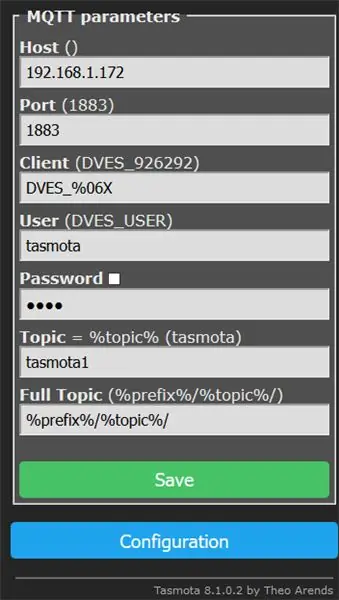
አሁን ትንኝ እየሄድን ነው ወደ ትንኝ መረጃ ለመላክ ዘመናዊውን ተሰኪ ማዋቀር አለብን። ይህንን ለማድረግ በጣም ቀላል ነው። ለትንኝ ትንተና የገባውን የይለፍ ቃል ከቀዳሚው ደረጃ እንፈልጋለን።
1) ወደ የእርስዎ ዘመናዊ ተሰኪዎች ድር ገጽ ይግቡ
2) ውቅርን ጠቅ ያድርጉ ፣ ከዚያ ምዝግብ ማስታወሻን ያዋቅሩ
3) የቴሌሜትሪ ጊዜን ወደ 10 ያዘጋጁ እና አስቀምጥን ጠቅ ያድርጉ።
4) MQTT ን ያዋቅሩ የሚለውን ጠቅ ያድርጉ
5) ለአስተናጋጁ የፒአይፒዎን አይፒ አድራሻ ያስገቡ
6) ለተጠቃሚ ስም tasmota ያስገቡ
7) ለይለፍ ቃል የይለፍ ቃሉን ከቀዳሚው ደረጃ ያስገቡ
8) ለርዕሰ ጉዳይ tasmota1 ያስገቡ
9) አስቀምጥን ጠቅ ያድርጉ
ለመፈተን:
በፒአይ ላይ ፣ ከዚህ በታች ያለውን ትእዛዝ ይተይቡ። በ 10 ሰከንዶች ውስጥ ውሂብ ሲመጣ ማየት አለብዎት።
mosquitto_sub -t tele/tasmota1/SENSOR
ውሂቡ እንደዚህ መሆን አለበት
ደረጃ 12 መረጃን ከ Mosquitto ወደ Influx ለመግፋት ቴሌግራፍን ይጠቀሙ
አሁን ትንኝን መረጃ ለማንበብ እና ወደ መጎተት ለመግፋት ቴሌግራፍን እናዋቅራለን። በፒአይ ላይ ፦
1) sudo mv /etc/telegraf/telegraf.conf /etc/telegraf/telegraf.conf.bak
2) sudo vi /etc/telegraf/telegraf.conf
ማስታወሻ vi ለአዳዲስ ተጠቃሚዎች እጅግ በጣም ወዳጃዊ አይደለም ፣ በምናሌ ላይ የተመሠረተ የጽሑፍ አርታኢን ከመረጡ በምትኩ ናኖ ይጠቀሙ -
sudo nano /etc/telegraf/telegraf.conf
3) ከተያያዘው ፋይል በማዋቀሪያው ውስጥ ይለጥፉ
4) sudo systemctl ቴሌግራፍን እንደገና ያስጀምሩ
ይህንን በ PI ላይ ለመሞከር -
መፍሰስ
የውሂብ ጎታዎችን አሳይ
የሙከራ ዳታቤዙን ማየት አለብዎት። የስም ሙከራውን ካልወደዱ በቴሌግራፍ.ኮንፍ ፋይል ውስጥ dest_db ን መለወጥ ይችላሉ።
ደረጃ 13 በመጨረሻ በግራፋና ውስጥ ግራፎችን ይፍጠሩ
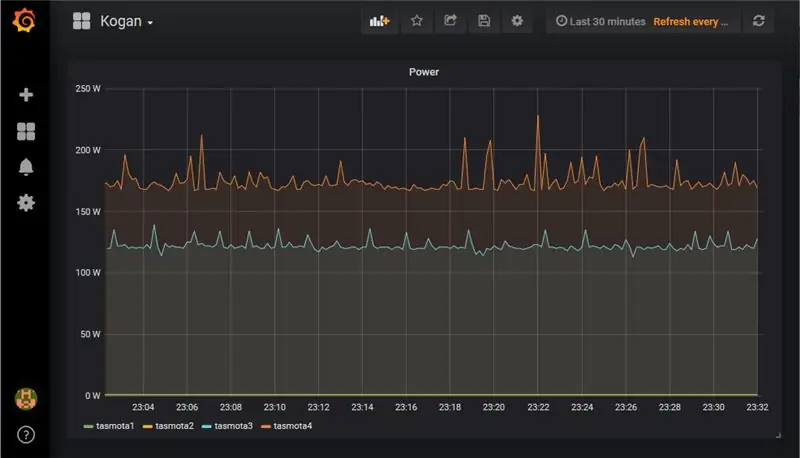
በመጨረሻም አንዳንድ መረጃዎችን እናያለን:-):-)
በመጀመሪያ ከመረጃ ቋቱ ጋር ግንኙነት መፍጠር አለብን። ወደ ግራፋና ድረ -ገጽ ይሂዱ http: [ip of PI]: 3000
1) ከአስተዳዳሪ/አስተዳዳሪ ጋር ይግቡ
2) በግራ አምድ ውስጥ የማርሽ አዶውን እና የውሂብ ምንጮችን ጠቅ ያድርጉ
3) የውሂብ ምንጭ አክልን ጠቅ ያድርጉ
4) influxdb ን ጠቅ ያድርጉ
5) ለዩአርኤል https:// localhost: 8086 ያስገቡ
6) ለመረጃ ቋት የመግቢያ ፈተና
7) ለኤችቲቲፒ GET ያስገቡ
8) ለደቂቃው የጊዜ ክፍተት 10 ሴኮንድ ያስገቡ
9) አስቀምጥ እና ሙከራን ጠቅ ያድርጉ ፣ “ዳታሶርስስ እየሰራ ነው” ማለት አለበት
እሺ ፣ አሁን እኛ ከመረጃ ቋቱ ጋር ግንኙነት አለን እኛ ግራፍ መፍጠር እንችላለን… በመጨረሻ።
1) በግራ አምድ ውስጥ + እና ከዚያ ዳሽቦርድ እና አዲስ ፓነልን ያክሉ
2) ለመረጃ ቋት InfluxDB ን ጠቅ ያድርጉ
3) ልኬትን ጠቅ ያድርጉ እና ኮጋን ይምረጡ
4) ለመስክ ይምረጡ Energy_Power.
5) ለተለዋጭ ስም ፣ ተከታታይዎን ስም ይስጡ (ለምሳሌ የእቃ ማጠቢያ)
6) ለፓነል ርዕስ በቀኝ በኩል ስም ይስጡት ፣ ለምሳሌ ኃይል።
7) ያ ብቻ ነው ፣ ውሂብ ማየት አለብዎት። ከአርትዖት ለመውጣት የግራ ቀስት አዝራሩን ጠቅ ያድርጉ እና ከዚያ አስቀምጥን ጠቅ ያድርጉ ፣ ለዳሽቦርድዎ ስም ይስጡ።
ይህንን ከደረስክ ፣ ታላቅ ሥራ ፣ በቁም ነገር።
ደረጃ 14 - ጥቂት ተጨማሪ ምክሮች
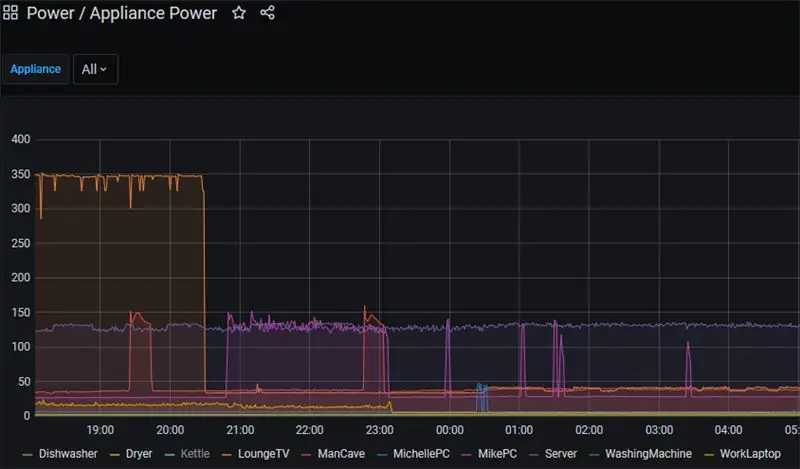
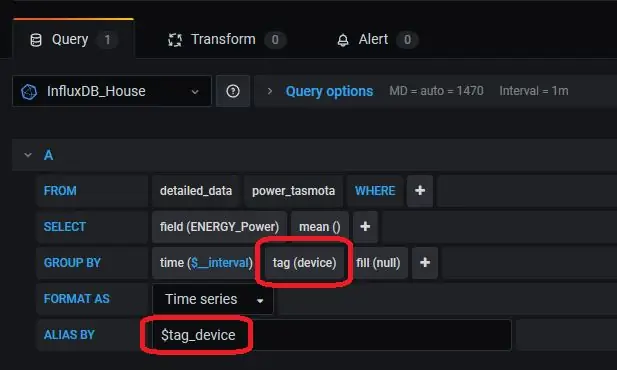
እኔ ያቀረብኩት ነባሪ የቴሌግራፍ አወቃቀር ትንሽ ጥገና የተጠናከረ በመሆኑ ለእያንዳንዱ መሣሪያ አዲስ ክፍል መታከል እና የቴሌግራፍ ዳግም ማስጀመር ያስፈልጋል። ከዚህ በታች ባሉት ለውጦች ቴሌግራፍን መለወጥ ሳያስፈልግ በታስታሞ ውቅረት ውስጥ መሣሪያዎች ሊታከሉ ወይም እንደገና ሊሰየሙ ስለሚችሉ ነገሮችን የበለጠ ተለዋዋጭ ያደርገዋል።
የመጀመሪያው ለውጥ + በርዕሱ ስም ውስጥ ማስቀመጥ ነው ፣ ይህ በመሠረቱ የዱር ምልክት ነው። በግራፋና ውስጥ ግራፎችን ሲሰሩ መሣሪያዎቹ እንደ “ቴሌ/ማጠቢያ ማሽን/SENSOR” ተብለው ከተጠሩ በስተቀር ይህ በራሱ በቂ ይሆናል። ከዚህ በታች ያለው የቴሌግራፍ ውቅር ሁለተኛው ክፍል ሬጅክስ ፕሮሰሰር ነው። “ማጠቢያ ማሽን” የሚለውን ጽሑፍ ከማዕከሉ አውጥቶ ወደ InfluxDB የሚገፋ አዲስ መለያ ይለውጠዋል።
ማሳሰቢያ -ለእያንዳንዱ መሣሪያ በታሞታ ውቅረት ውስጥ የተለየ የርዕስ ስም ማቀናበሩን ያረጋግጡ።
[ግብዓቶች.mqtt_consumer.tags] dest_db = "ሙከራ"
አንዴ ይህ ከተደረገ በአንድ ግራፍ ላይ በርካታ መሳሪያዎችን ለማሳየት ግራፋናን ማዋቀር በጣም ቀላል ነው። ከዚህ ደረጃ ጋር የተያያዘው ስዕል ምን መደረግ እንዳለበት ያሳያል። በመስመር ላይ በቡድን ላይ ያለውን + ምልክት ጠቅ ያድርጉ እና መለያ (መሣሪያ) ይምረጡ። በ Alias ላይ ታችኛው ክፍል $ tag_device ን ያስገቡ። አሁን በአንዱ ግራፍ ላይ ብዙ ተከታታይ ማየት አለብዎት። እነሱን ለማብራት እና ለማጥፋት የእያንዳንዱን ንጥል ጽሑፍ ጠቅ ማድረግ ይችላሉ (ብዜቶችን ለመምረጥ ሥራዎች ጠቅ ያድርጉ)
የሚመከር:
በ Ikea Socker ላይ የተመሠረተ አውቶማቲክ የቤት ውስጥ ግሪን ሃውስ 5 ደረጃዎች

በ Ikea Socker ላይ የተመሠረተ አውቶማቲክ የቤት ውስጥ ግሪን ሃውስ -ሠላም ፣ ይህ የመጀመሪያ አስተማሪዬ ነው። በዚህ ውህደት ብዙ ተምሬያለሁ ፣ እናም ትሁት ሀሳቦቼን ለመመለስ ጊዜው አሁን ይመስለኛል። በእንግሊዘኛዬ አዝናለሁ ፣ ድሃ ነው ፣ ግን የምችለውን ሁሉ አደርጋለሁ። ሀሳቡ ዘሮችን እንዳበቅል እና ዴፕኮክ ግሪን ሃውስ መሥራት ነበር
በኖድኤምሲዩ ዳሳሾች መቆጣጠሪያ ቅብብል IoT ላይ የተመሠረተ የቤት አውቶማቲክን እንዴት ማድረግ እንደሚቻል 14 ደረጃዎች (ከስዕሎች ጋር)

በ IoT ላይ የተመሠረተ የቤት አውቶማቲክን በ NodeMCU ዳሳሾች መቆጣጠሪያ ቅብብል እንዴት ማድረግ እንደሚቻል-በዚህ IoT ላይ የተመሠረተ ፕሮጀክት ውስጥ የቤት አውቶማቲክን በብላይንክ እና በ NodeMCU ቁጥጥር ማስተላለፊያ ሞዱል በእውነተኛ ጊዜ ግብረመልስ አድርጌያለሁ። በእጅ ሞድ ውስጥ ፣ ይህ የቅብብሎሽ ሞዱል ከሞባይል ወይም ከስማርትፎን እና ፣ በእጅ መቀየሪያ ሊቆጣጠር ይችላል። በራስ -ሰር ሞድ ፣ ይህ ብልህ
DIY: Lego UV LED Flashlight / የቤት ውስጥ የቤት እንስሳት ሽንት መፈለጊያ 3 ደረጃዎች

DIY: Lego UV LED Flashlight / Homemade Pet Urine Urine Urine Urine Urine Urine Urine Urine Urine Urine Urine Urine Urine Urine Urine Urine Urine Urine Urine Urine Urine Urine Urine Urine Urine Urine Urine Urine Urine Urine ሽንት ፈላጊ - ይህ ቀላል (ምንም መሸጫ አያስፈልግም) ፣ አዝናኝ እና ርካሽ መንገድ ከሊጎስ ታላቅ UV LED የእጅ ባትሪ ለመሥራት። ይህ እንዲሁ የቤት ውስጥ የቤት እንስሳት የሽንት መመርመሪያ (ዋጋዎችን ያወዳድሩ) በእጥፍ ይጨምራል። የራስዎን የቤት ሌጎ ፍላሽ የማድረግ ሕልም ኖሮዎት ከነበረ
AVR ማይክሮ መቆጣጠሪያ Fuse ቢት ውቅር። በማይክሮ መቆጣጠሪያ መቆጣጠሪያ ፍላሽ ማህደረ ትውስታ ውስጥ የ LED ብልጭ ድርግምተኛ መርሃ ግብር መፍጠር እና መስቀል። 5 ደረጃዎች

AVR ማይክሮ መቆጣጠሪያ Fuse ቢት ውቅር። በማይክሮ መቆጣጠሪያ ተቆጣጣሪው ፍላሽ ማህደረ ትውስታ ውስጥ የ LED ብልጭ ድርግምተኛ መርሃ ግብር መፍጠር እና መስቀል የ Atmel ስቱዲዮን እንደ የተቀናጀ የልማት መድረክ በመጠቀም የራሳችንን ፕሮግራም እንጽፋለን እና የሄክሱን ፋይል እናጠናቅቃለን። እኛ ፊውዝ bi ን እናዋቅራለን
የማያቋርጥ መገልገያ የኃይል ቁልፍ: 5 ደረጃዎች

የማያቋርጥ መገልገያ የኃይል ቁልፍ - ሕንፃው ኃይል ሲፈታ ፣ እና በመጨረሻም ተመልሶ ሲበራ ፣ ተንቀሳቃሽ የኤ/ሲ ክፍላችን አይበራም። በአሃዱ ፊት ለፊት ያለውን አዝራር በእጅ መግፋት አለብዎት ፣ ወይም በርቀት መቆጣጠሪያው ላይ ያለውን የኃይል ቁልፍ ይምቱ። የእኛ ኤ/ሲ ክፍል በእኛ ሴ ውስጥ ውስጥ ይከሰታል
